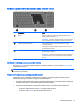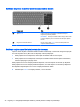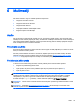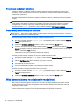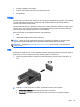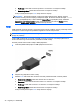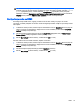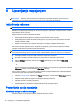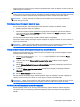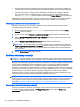User Guide - Windows 8.1
Table Of Contents
- Dobro došli
- Upoznavanje računara
- Povezivanje na mrežu
- Navigacija korištenjem tastature, pokreta prstima i uređaja za pokazivanje
- Korištenje pokazivačkih uređaja
- Podešavanje željenih opcija pokazivačkih uređaja
- Korištenje dodirne podloge i pokreta
- Korištenje tastature
- Korištenje pokazivačkih uređaja
- Multimediji
- Upravljanje napajanjem
- Isključivanje računara
- Postavljanje opcija napajanja
- Korištenje stanja za uštedu energije
- Korištenje baterijskog napajanja
- Pronalaženje dodatnih informacija o bateriji
- Korištenje alatke Battery check (Provjera baterije)
- Prikazivanje preostalog nivoa napunjenosti baterije
- Maksimalno produženje vremena pražnjenja baterije
- Upravljanje niskim nivoima napunjenosti baterije
- Umetanje ili uklanjanje baterije
- Štednja baterijskog napajanja
- Pohranjivanje baterije koju može zamijeniti korisnik
- Odlaganje baterije koju može zamijeniti korisnik
- Zamjena baterije koju može mijenjati korisnik
- Korištenje vanjskog napajanja naizmjeničnom strujom
- Zamjenjiva grafika/dvojna grafika (samo na odabranim modelima)
- Vanjske kartice i uređaji
- Pogoni
- Sigurnost
- Zaštita računara
- Korištenje lozinki
- Postavljanje lozinki u operativnom sistemu Windows
- Postavljanje lozinki u funkciji Computer Setup (Postavljanje računara)
- Upravljanje administratorskom lozinkom za BIOS
- Upravljanje lozinkom za Computer Setup DriveLock
- Korištenje funkcije Automatski DriveLock programa Computer Setup (Postavljanje računara)
- Korištenje antivirusnog softvera
- Korištenje softvera zaštitnog zida
- Instaliranje ključnih sigurnosnih ažuriranih verzija
- Korištenje softvera HP Client Security
- Ugradnja opcionalnog sigurnosnog kabla
- Korištenje čitača otiska prsta (samo na odabranim modelima)
- Održavanje
- Izrada rezervnih kopija i obnova
- Computer Setup (BIOS), MultiBoot (Višestruko pokretanje) i HP PC Hardware Diagnostics (Hardverska di ...
- Podrška
- Specifikacije
- Nošenje računara na put
- Rješavanje problema
- Resursi za rješavanje problema
- Rješavanje poteškoća
- Računar nije moguće pokrenuti
- Ekran računara je prazan
- Softver nepravilno funkcionira
- Računar je uključen, ali ne reagira
- Računar je neobično topao
- Vanjski uređaj ne radi
- Bežična mrežna veza ne funkcionira
- Disk se ne reproducira
- Film nije vidljiv na vanjskom ekranu
- Proces snimanja diska ne počinje ili se zaustavlja prije dovršetka
- Elektrostatičko pražnjenje
- Indeks
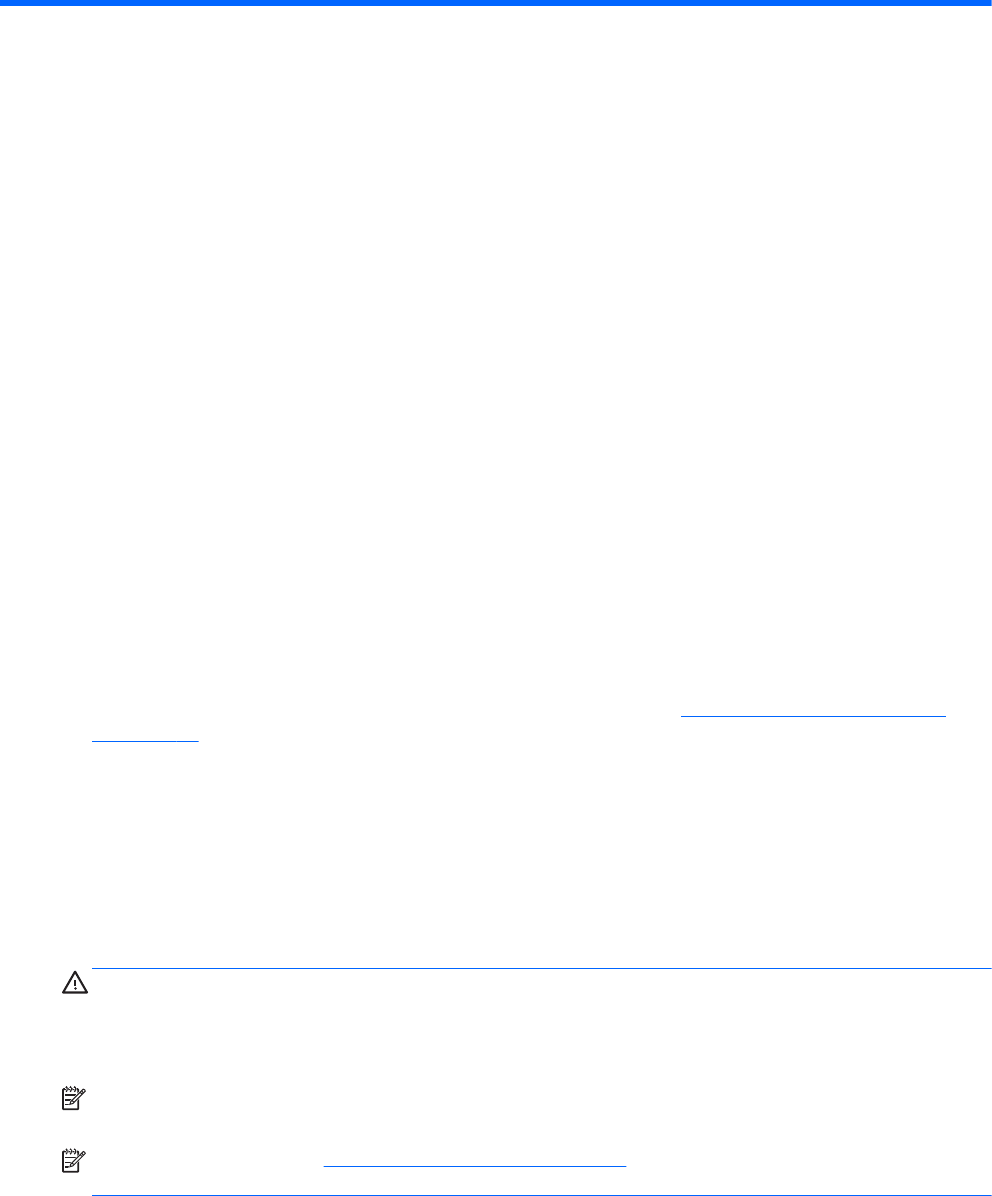
5 Multimediji
Na vašem računaru mogu se nalaziti sljedeće komponente:
●
Integrirani zvučnik ili zvučnici
●
Integrirani mikrofon ili mikrofoni
●
Integrirana web kamera
●
Unaprijed instalirani multimedijski softver
●
Dugmad ili tipke za multimedije
Audio
Na HP računaru možete puštati muzičke CD-ove, preuzimati i slušati muziku, uživo prenositi audio
sadržaje sa web stranica (uključujući radio), snimati audio sadržaje ili miksati audio i video sadržaje te
tako stvarati multimedijalne sadržaje. Da biste povećali uživanje prilikom slušanja priključite vanjske
audio uređaje kao što su zvučnici ili slušalice.
Povezivanje zvučnika
Zvučnike možete priključiti na računar tako što ćete ih spojiti na USB priključke (ili u utičnicu za audio
izlaz) na računaru ili baznoj stanici.
Da biste povezali bežične zvučnike s računarom, slijedite uputstva proizvođača uređaja. Da biste
priključili zvučnike za visoku kvalitetu zvuka na računar pogledajte
Konfiguriranje zvuka za HDMI
na strani 37. Prije priključivanja audio uređaja ne zaboravite prilagoditi jačinu zvuka.
Podešavanje jačine zvuka
U zavisnosti od modela vašeg računara, možete podesiti jačinu zvuka koristeći sljedeće:
●
Dugmad za podešavanje jačine zvuka
●
Tipke prečice za jačinu zvuka (određene tipke koje se pritišću skupa sa tipkom fn)
●
Tipke za jačinu zvuka
OPOMENA! Da biste smanjili rizik od povreda, podesite jačinu zvuka prije nego što stavite slušalice,
slušalice bubice ili slušalice s mikrofonom. Dodatne sigurnosne informacije potražite u poglavlju
Obavještenja o propisima, sigurnosti i zaštiti okoliša
. Da biste pristupili tom vodiču, na ekranu
Početak otkucajte support (podrška), a zatim odaberite aplikaciju HP Support Assistant.
NAPOMENA: Jačina zvuka se također može kontrolirati preko operativnog sistema Windows i nekih
programa.
NAPOMENA: Pogledajte Upoznavanje računara na strani 3 za informacije o tome kakve vrste
kontrola za jačinu zvuka vaš računar ima.
Audio 33